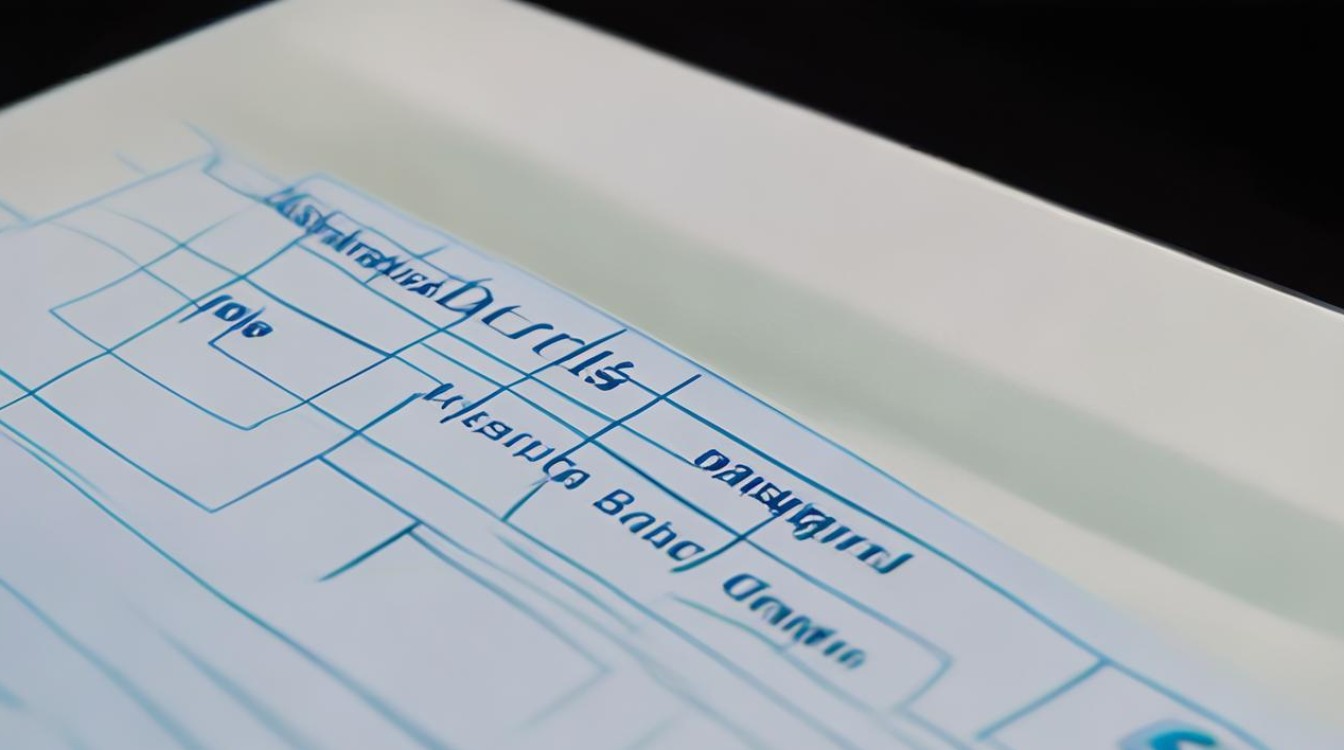如何看在使用独立显卡
shiwaishuzidu 2025年4月24日 19:23:10 显卡 10
看是否使用独立显卡,可在设备管理器中查看显示适配器选项,有独立显卡名称则为使用,也可通过系统设置或相关软件检测。
确认硬件支持与安装情况
| 检查项目 | |
|---|---|
| 主板插槽 | 确保主板上有可用的PCIe插槽,这是安装独立显卡的必要条件,不同型号的独立显卡可能对PCIe版本和带宽有不同要求,需根据显卡规格进行匹配。 |
| 电源要求 | 独立显卡通常需要额外的电源供电,检查电源功率是否满足显卡的功耗需求,高端显卡可能需要额定功率500W及以上的电源,并且要注意电源接口是否与显卡相匹配。 |
| 散热系统 | 独立显卡在运行时会产生大量热量,需确保机箱内有足够的散热空间和风扇,以保证显卡的正常散热,防止因过热导致性能下降或损坏。 |
检查设备管理器中的显示适配器
- 进入设备管理器:点击左下角【开始】图标,在弹出的菜单栏中选择【控制面板】选项,打开【控制面板】窗口后,点击【设备管理器】选项。
- 查看显示适配器:在设备管理器窗口中,找到并点击【显示适配器】选项,展开后可以看到计算机中安装的显卡设备列表,如果独立显卡安装正确且被系统识别,会在这里显示其名称和型号。
通过系统设置查看和切换显卡
- Windows系统:在桌面上右键点击“此电脑”,选择“管理”,进入计算机管理界面,在左侧导航栏中点击“设备管理器”,展开“显示适配器”,即可看到当前使用的显卡信息,若电脑安装了独立显卡和集成显卡,可通过系统的图形设置来切换显卡,例如在NVIDIA控制面板中,可以设置全局使用独立显卡或者为特定程序选择使用独立显卡。
- Mac系统:对于部分配备独立显卡的Mac电脑,可在“系统偏好设置”-“节能器”中查看和调整显卡使用情况,不过苹果电脑上的独立显卡通常是自动根据系统负载进行切换,用户可在一定程度上通过调整能源设置来影响显卡的使用策略。
使用专业软件检测显卡信息
- GPU-Z:这是一款轻量级的显卡测试工具,可以提供关于显卡和图形处理器的重要信息,如显卡型号、BIOS版本、显存大小、显存类型等,运行GPU-Z后,它会自动检测并显示相关信息,方便用户快速了解独立显卡的基本参数。
- 3DMark:一款专业的显卡性能测试软件,不仅可以检测显卡的各项参数,还能通过运行不同的测试场景来评估显卡的性能表现,用户可以根据自己的需求选择适合的测试项目,如Time Spy用于测试DirectX 12游戏性能,Fire Strike用于测试DirectX 11游戏性能等,测试完成后,软件会给出相应的分数和排名,帮助用户了解自己独立显卡的性能水平在同类显卡中的位置。
在游戏中设置独立显卡
- 游戏内设置:大多数现代游戏在启动后都会有图形设置选项,玩家可以在其中选择使用独立显卡进行游戏,通常在游戏的设置菜单中,会有“视频”“图形”或“显示”等相关选项,进入后可以找到“显卡”或“图形处理器”的设置项,将其设置为独立显卡即可。
- 游戏平台设置:一些游戏平台如Steam、Epic Games等,也提供了显卡设置的选项,在平台的设置中,可以找到与显卡相关的设置项,确保平台优先使用独立显卡来运行游戏,以获得更好的游戏体验。
常见问题及解决方法
- 独显未被识别:首先检查显卡是否正确安装在主板上,并且电源连接是否稳固,然后可以尝试更新主板和显卡的驱动程序,以确保系统能够正确识别和驱动独立显卡。
- 游戏性能不佳:除了检查显卡驱动是否最新外,还可以在游戏内降低一些不必要的图形特效,如阴影、抗锯齿等,以减轻显卡的负担,提高游戏的帧率,关闭其他后台运行的程序,释放系统资源,也能让独立显卡更好地发挥性能。
FAQs
Q1:如何确定我的电脑是否支持独立显卡? A1:可以通过查看电脑主板的型号和规格说明书,了解主板是否有可用的PCIe插槽以及支持的显卡类型和规格,检查电源的功率和接口是否能够满足独立显卡的功耗和供电需求,还可以参考电脑的配置清单或咨询电脑制造商,以确定电脑是否具备安装独立显卡的条件。

Q2:更新显卡驱动有什么好处? A2:更新显卡驱动可以使独立显卡更好地与操作系统和应用程序兼容,修复已知的漏洞和问题,提高显卡的稳定性和性能,新的驱动程序通常会优化显卡在不同游戏和软件中的表现,增加对新功能和新特性的支持,如对最新图形技术的优化、对新游戏的适配等,从而为用户带来更好的使用体验。